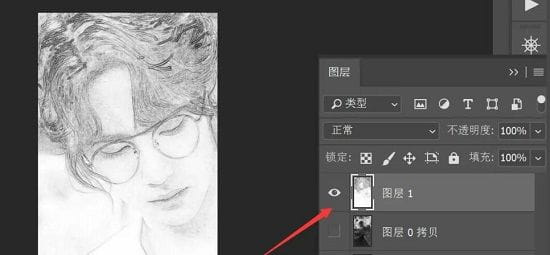- A+
所属分类:photoshop教程
素描效果是一种很常用的特殊效果,在绘画、设计等场景中都会用到,如果我们有一张普通照片,其实可以使用ps将它制作成素描,下面就来看看ps素描效果制作教程吧。
1、打开ps照片后,首先进入“ 图像 ”下的“ 调整 ”
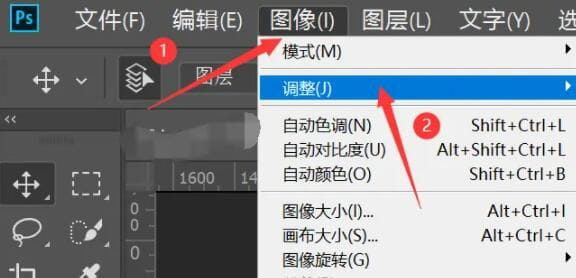
2、接着点击其中的“ 去 色 ”。
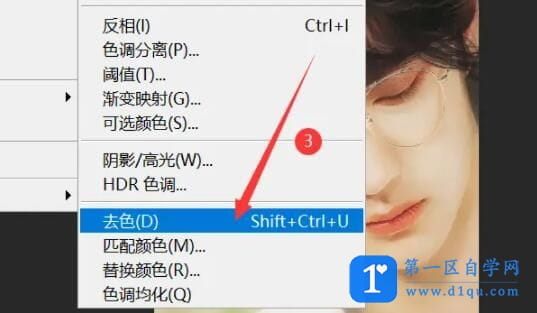
3、去色后,按下键盘快捷键“ ctrl+j ”复制一个图层。
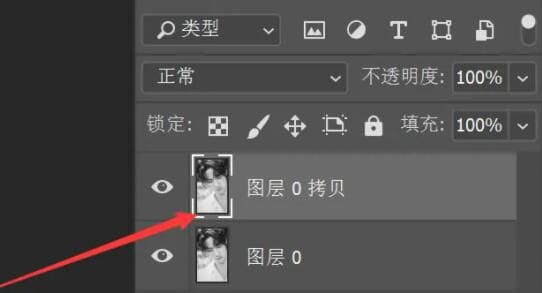
4、然后选中新图层,将它改为“ 颜色减淡 ”
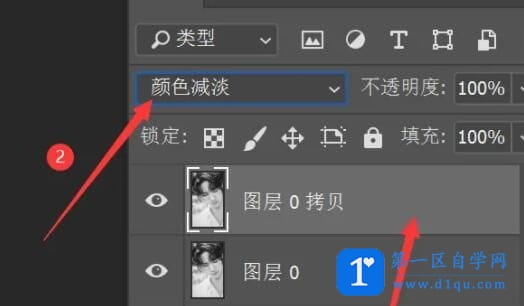
5、随后回到刚刚的图像“ 调整 ”位置。
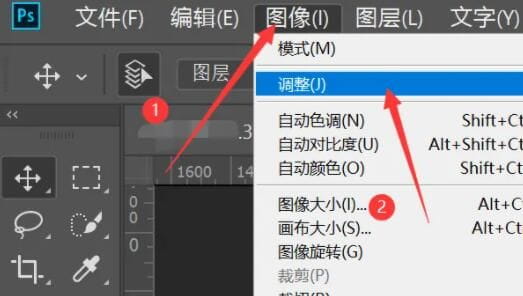
6、不过这次点击“ 反相 ”选项。
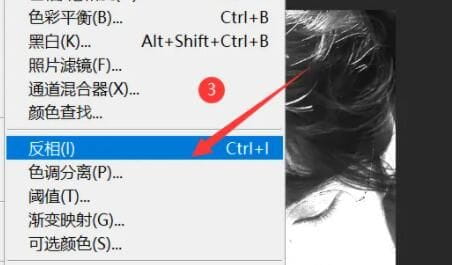
7、反相完成后,进入“ 滤镜 ”工具。
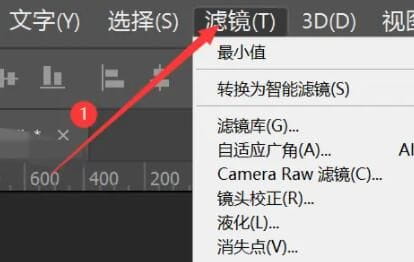
8、使用“ 其他 ”工具里的“ 最小值 ”

9、再根据图片情况设置半径,设置完成点击“ 确定 ”
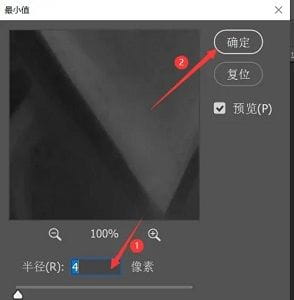
10、最后按下键盘“ c trl +shift+alt+E ”合并图层就能制作素描效果了。